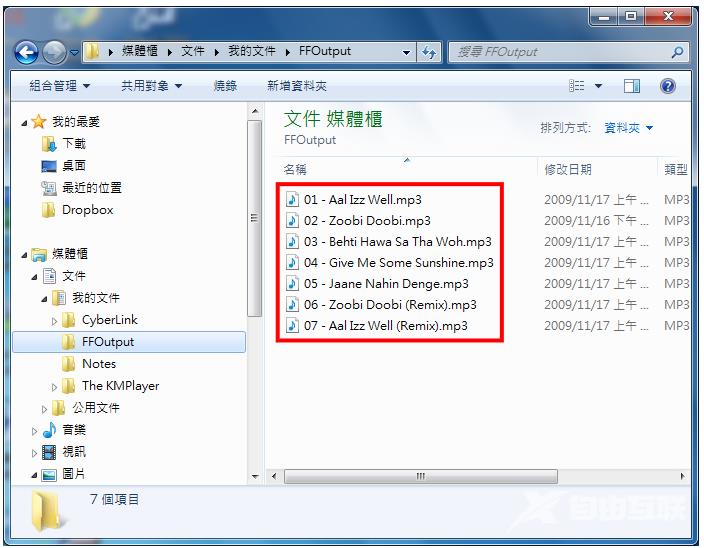FLAC即是Free Lossless Audio Codec的缩写,它是目前网路上常用的一种音乐格式。FLAC是一套著名的自由音频压缩编码,其特点是无损压缩,不同于MP3等其他有损压缩编码,它不会破坏任何原有的音频资讯,让你几乎听不出与CD的差异,现在已被很多软体及硬体音频产品所支持。FLAC格式的音乐,Windows内建的播放软体Media Player无法播放,必须安装KMPlayer才能顺利播放〈关于KMPlayer的下载与安装详见:多媒体播放软体 KMPlayer〉,详细操作说明如下:
1.下载的FLAC音乐如图示。
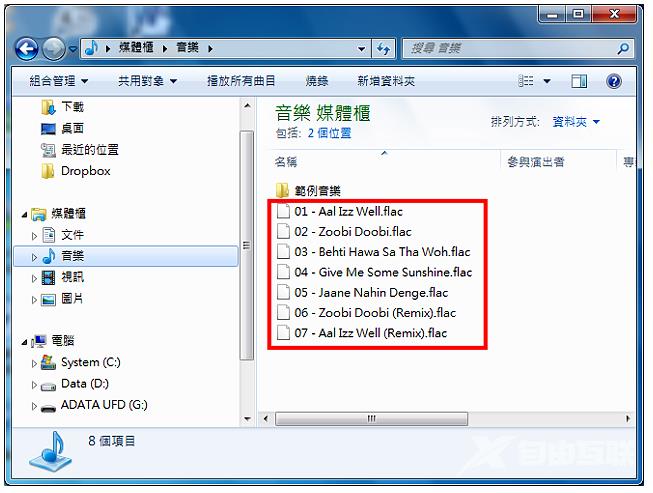
2.点选桌面的「KMPlayer」捷径图示,开启KMPlayer。

3.点选「开启档案」。

4.选择要播放的FLAC音乐,点选「开启旧档」。
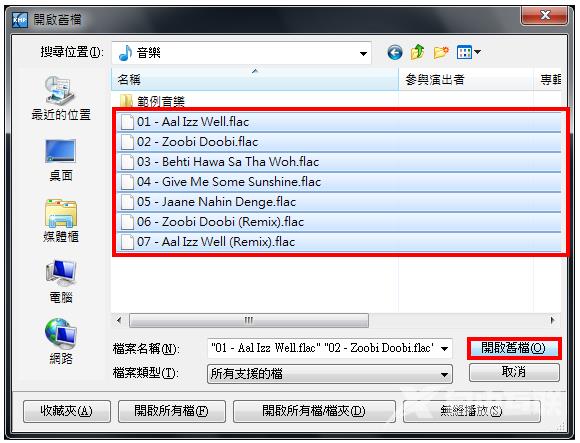
5.如下图所示,FLAC音乐正在播放中。
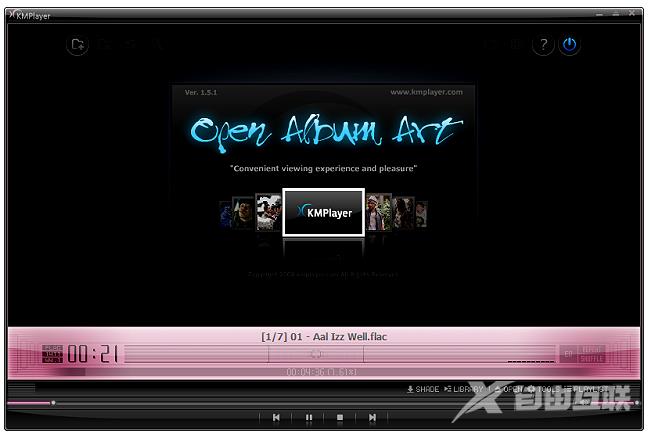
6.如果要将KMPlayer设为FLAC音乐的预设播放程式,就在FLAC的音乐按滑鼠右键,点选「开启」。
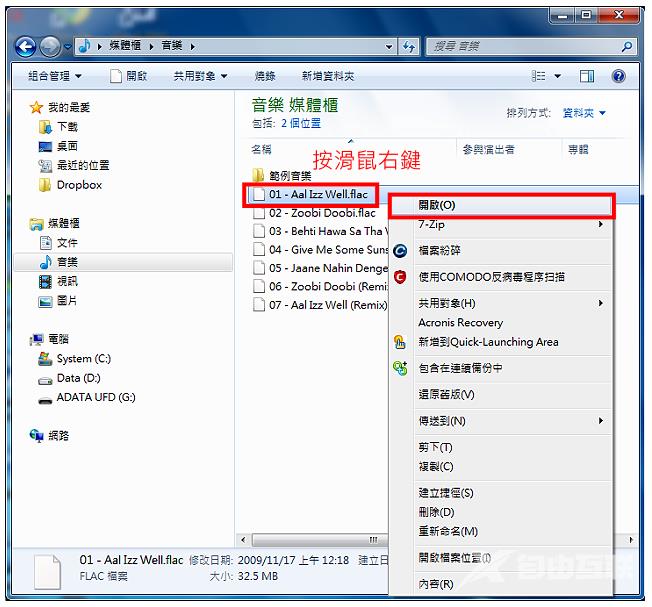
7.选择「从已安装程式的清单选取程式」,点选「确定」。

8.点选「浏览」。
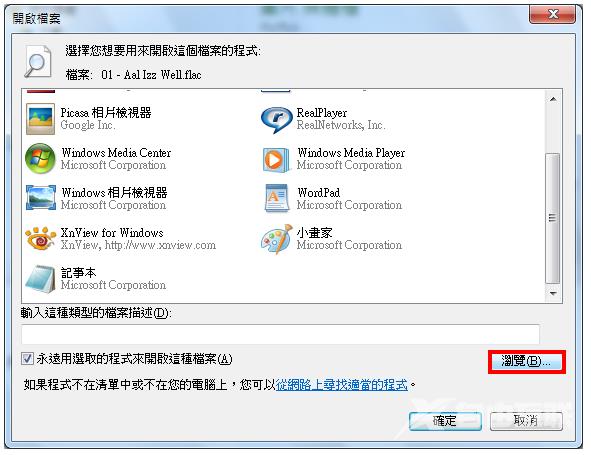
9.在路径C:\\Program Files\\The KMplayer的资料夹,选取KMplayer.exe播放程式,点选「开启旧档」。
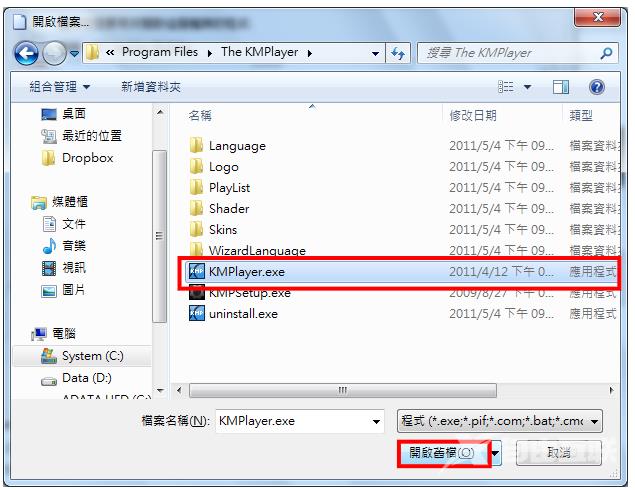
10.勾选「永远用选取的程式来开启这种档案」,点选「确定」,将KMPlayer设为FLAC音乐的预设播放程式。
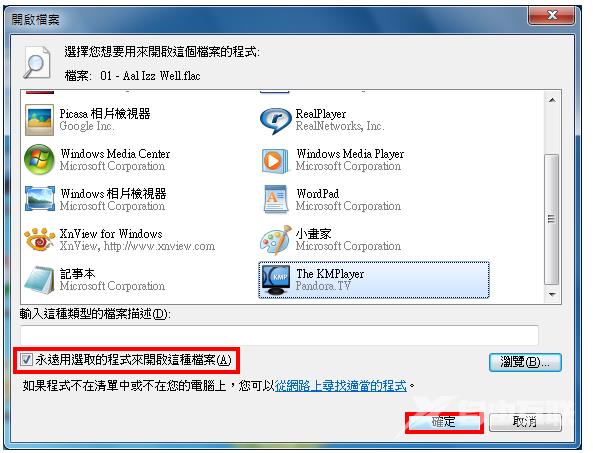
11.以后要听FLAC格式的音乐,只要在档案总管,对著歌曲连续按两下滑鼠左键,就会自动以KMPlayer播放。
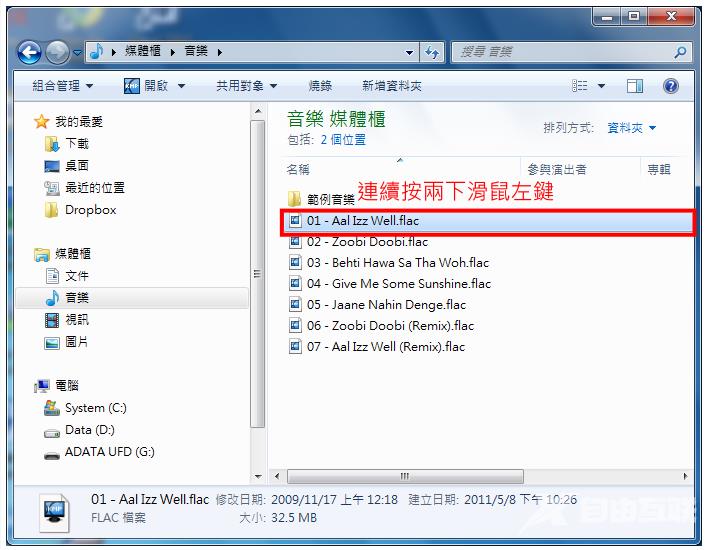
12.利用格式工厂〈关于格式工厂的下载与安装详见:免费影音转换软体「格式工厂〈Format Factory〉」〉可以将FLAC转换为其他音乐格式。开启格式工厂以后,点选「音讯\\任何格式转成MP3」。
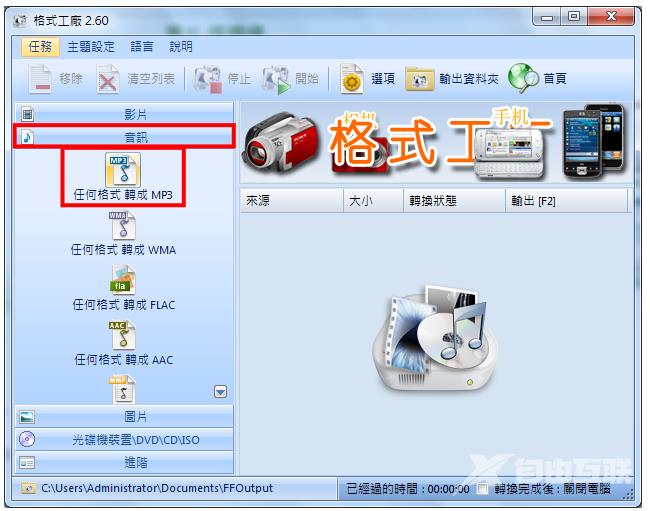
13.点选「新增档案」。
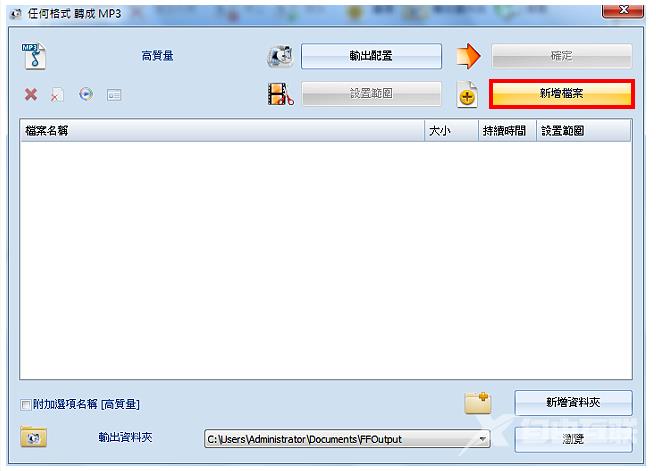
14.选择要转换的FLAC音乐,点选「开启旧档」。
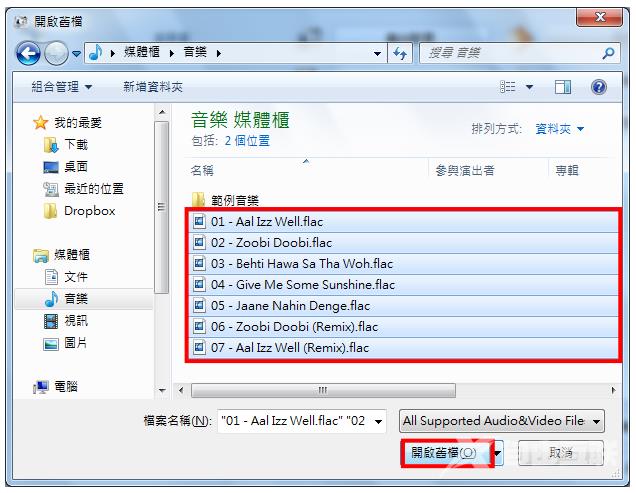
15.点选「输出配置」,调整输出的品质。
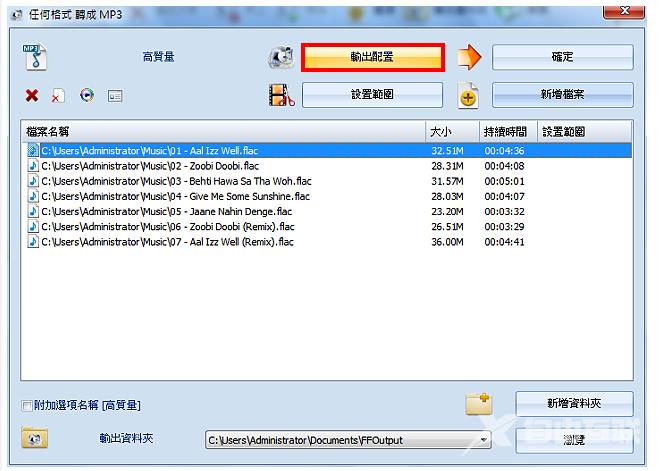
16.在「位元率」的选项,将数字更改为「192」,提高声音的品质。
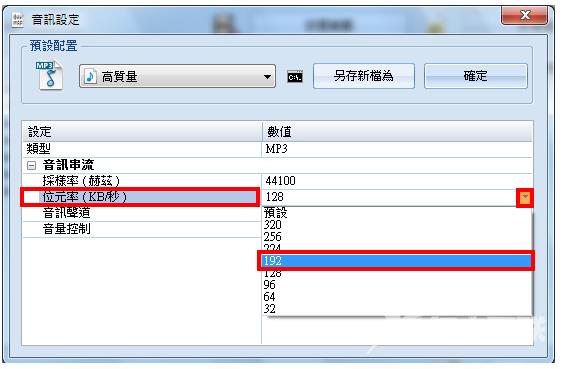
17.点选「确定」。
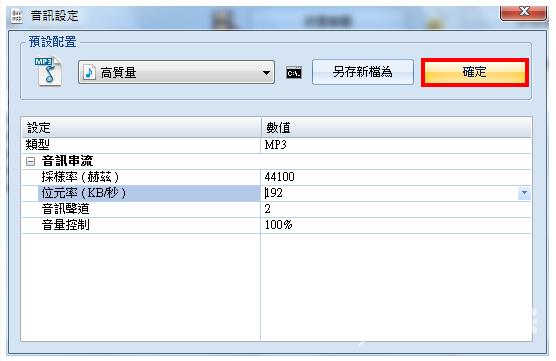
18.点选「确定」。
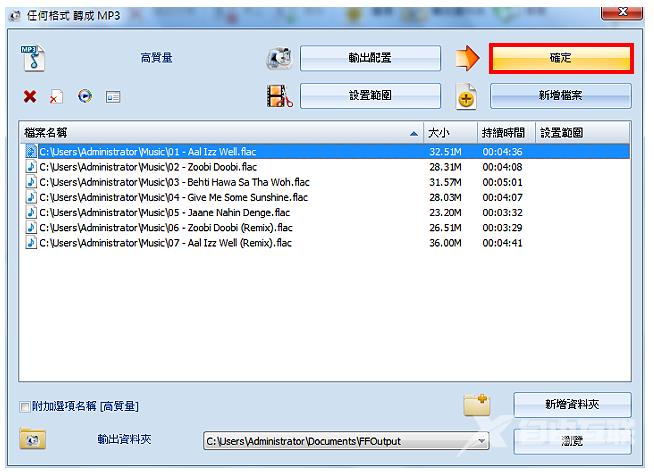
19.点选「开始」,开始进行转换。
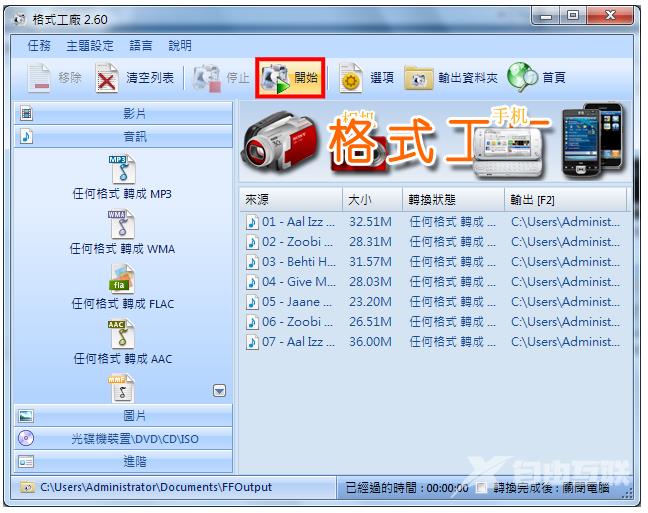
20.正在将FLAC转换成MP3。

21.转换完成,关闭「格式工厂」。
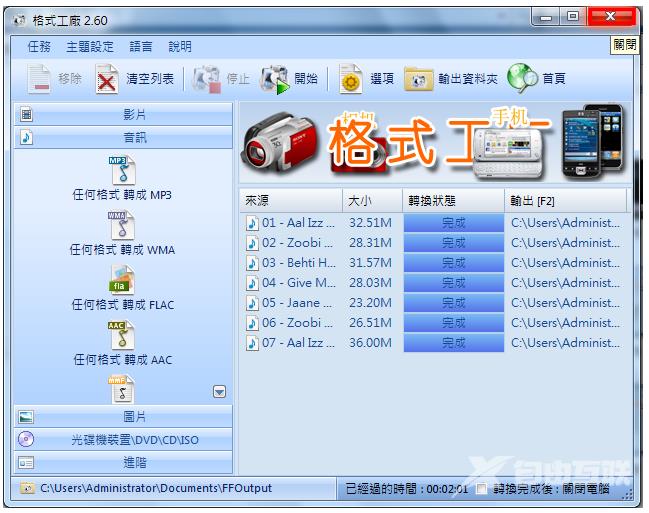
22.转换完成的音乐如图示。